安装及常用命令
安装
Windows 用国内镜像下载anaconda的安装包, 末尾是"Windows-x86_64.exe"镜像地址:Index of /双击安装包,选择“Just me"-->不要选All users,否则可能出现安装虚拟环境时在系统盘,设置自己的安装目录,最好在C盘外如D盘,其他的推荐的打勾linux依然国内镜像下载anaconda的安装包,末尾是"Linux-x86_64.sh",例如
安装命令
sh Anaconda3xxx-Linux-x86_64.sh一直点击enter,授权键入yes
安装完成后添加系统路径
vim ~/.bashrc # 修改配置文件,添加anaconda系统路径export PATH=$PATH:/home/用户名/anaconda3/bin # 这里的路径根据你的anaconda位置进行设置source ~/.bashrc # 上一步完成退出后再执行重启linux终端则会在命令终端左边出现"base"
查看版本
conda - V查看安装了哪些包
conda list查看存在哪些虚拟环境
conda env list 需要注意的是,conda如果安装在系统盘C盘外,环境理论上也在对应安装目录下的envs中,如果不是,需要重新设置环境安装目录,具体设置办法删除虚拟环境:conda remove -n 环境名字 --all
打开C:/Users/用户名/.condarc
末尾添加
envs_dirs: - D:\Applications\anaconda\envs # 根据自己的安装目录设置pkgs_dirs: - D:\Applications\anaconda\pkgs - C:\Users\用户名\.conda\envs或者修改envs文件夹权限,右键点击文件夹属性-->对应Users下的所有权限都打勾
以上都不行,则卸载重装anaconda,很有可能之前选择的是All Users,选择Just me。
conda info -e 或conda info --envs检查更新当前conda
创建虚拟环境
conda create -n <环境名字> python=x.x <环境名字>-->写入你为环境取的名字比如pytorchx.x是python版本如python=3.9激活环境 conda activate <环境名字>在windows上可以直接 activate <环境名字>关闭虚拟环境 deactiavte <环境名字>删除虚拟环境
conda remove -n <环境名字> --all添加国内镜像如清华源
conda换源
conda config --add channels https://mirrors.tuna.tsinghua.edu.cn/anaconda/pkgs/free/conda config --add channels https://mirrors.tuna.tsinghua.edu.cn/anaconda/pkgs/main/conda config --add channels https://mirrors.tuna.tsinghua.edu.cn/anaconda/cloud/pytorch/conda config --set show_channel_urls yespip换源
pip config set global.index-url https://pypi.tuna.tsinghua.edu.cn/simple删除环境中的某个包
conda remove --name <环境名字> <包名>conda虚拟环境打包并复制
将现有的环境进行打包复制,供自己使用,方便快捷迅速搭建可用的环境,不需要自己重新下载和安装,需要注意:必须为同一系统比如都是ubuntu或者win11
1. 如果是当前anaconda下的环境复制-->同一用户下复制环境
conda create -n B --clone A # 经实验可行,很方便推荐使用
A是需要复制的环境B是复制后为环境取的新名字复制运行一般较慢,但相对于重新安装代价一般是可以接受的 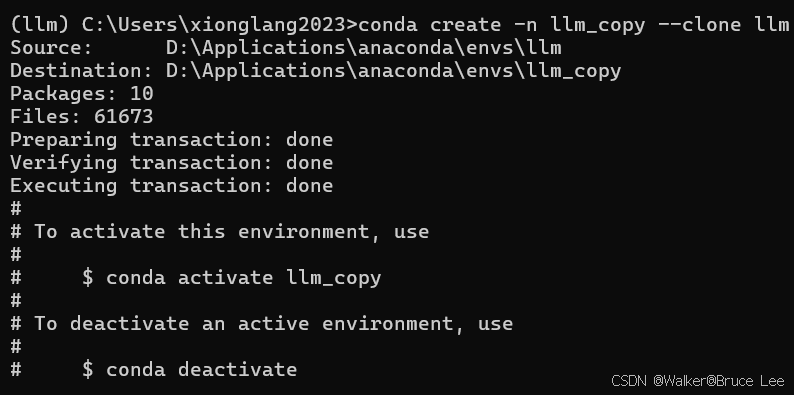
会弹出一些error,但是不管他,最终通过激活新环境后,运行python命令也可以执行
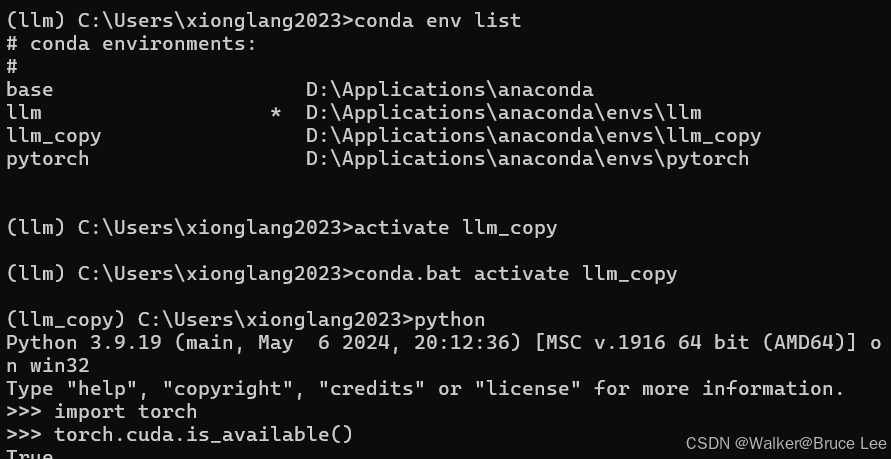
2. 如果是将某一安装anaconda路径下的复制到现在个人使用的新anaconda安装路径下
使用场景:Linux服务器上A用户安装的anaconda下有一个虚拟环境env1,现在B用户想要将A用户anaconda下的虚拟环境env1复制到他的anconda目录下
假设A用户的环境:/home/A/anaconda3/envs/env1将env1复制到B用户的anaocnda下:/home/B/anaconda3/envs/env2ubuntu创建新用户
假设我们ubuntu原始用户为A,这里用ubuntu创建新用户B
切换为root用户
su-->输入密码adduser<username>新建用户adduser <username> sudo # 将用户添加到sudu组 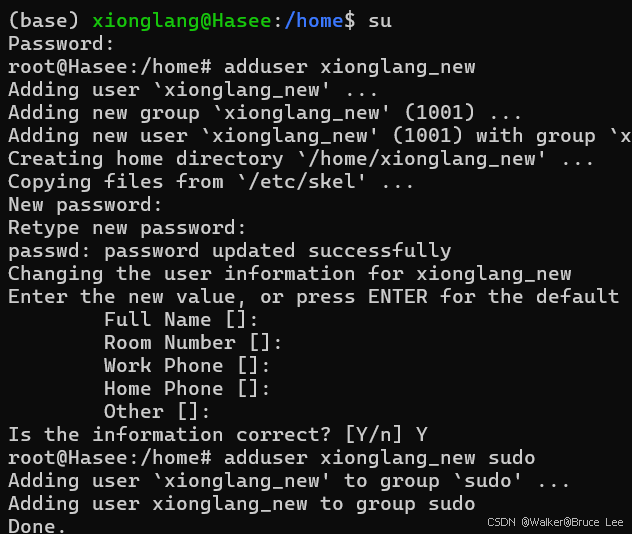
退出当前的用户
exitsu<username>切换到新用户 
另外一种是使用useradd创建用户,但是不会在/home目录下自动创建与用户名同名的用户目录
su #切换为root用户获取管理员权限用于新建用户useradd <username> #新建用户(如用户名为username)passwd <username> #为该用户设定登录密码usermod -s /bin/bash <username> #为该用户指定命令解释程序(通常为/bin/bash)usermod -d /home <username> #为该用户指定用户主目录cat /etc/passwd #查看用户的属性<username> conda直接命令复制
直接采用conda命令,但是最好确保两个用户安装的是同一版本的anaconda,适用于同台电脑不同用户
在B用户下:conda create --name env2 --clone /home/A/anaconda3/envs/env1 # 经实验可行,推荐使用
这里A用户:xionglang,B用户:xionglang007,需要将A用户下的虚拟环境llm迁移复制到B用户下的环境中
conda create --name llm --clone /home/xionglang/anaconda3/envs/llm/
可以看到B用户已经有了llm虚拟环境,我们激活后,并验证下成功

文件复制打包环境
采用纯复制法:本质是将环境文件夹的内容复制到新环境下,此方法适合用于两台电脑的不同用户
A用户下导出env1,这里A用户为xionglang, env1为llm将环境导出为tar包 tar命令 打包压缩:tar -cvf <archive_name>.tar file或dir gz文件:tar -czvf <archive_name>.tar.gz file或dirbz2文件:tar -cjvf <archive_name>.tar.bz2 file或dirxz文件:tar -cJvf <archive_name>.tar.xz file或dir解压:tar -xvf <archive_name>.tar #解压到当前目录 gz文件:tar -xzvf <archive_name>.tar.gzbz2文件:tar -xjvf <archive_name>.tar.bz2xz文件:tar -xJvf <archive_name>.tar.xz解压到其他目录:tar -xvf <archive_name>.tar -C /dir方法1:直接将该文件夹复制到新用户的环境下 此时在新用户下,conda env list不会显示新环境为新环境添加目录:conda config --append envs_dirs /home/B/anaconda3/envs注意:对于ubuntu系统,直接cp复制到新用户的环境,需要在修改对应环境的pip,pip3配置,将pip文件里的旧的环境路径,改为新的环境对应的路径(画红圈的路径,改为新环境路径,否则无法进行pip安装)vim /home/B/anaconda3/envs/env2/bin/pipvim /home/B/anaconda3/envs/env2/bin/pip3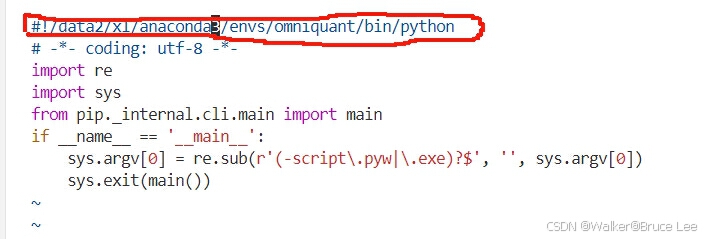
<env1> # 最好不要在env1环境下使用此命令 该命令会将env1环境打包成env1.tar.gz的压缩文件,并保存在当前路径将env1.tar.gz复制到新电脑上,在新电脑用户下的anconda3/envs目录下新建env2目录,并将env1.tar.gz解压到新电脑用户下的anconda3/envs/env2目录下,假设env2为llm_copy tar -xzvf env1.tar.gz -C /home/xionglang007/anaconda3/envs/llm_copyconda env list可以直接方法3:导出environment_name.yml文件是不同的平台和操作系统-->未实验 conda env export > environment.yml在新电脑上,利用生成的environment_name.yml 文件复现环境:conda env create -f environment.yml conda base默认环境位置更改
问题描述:在ubuntu 服务器上,有一个conda默认的base环境在位置A上,例如/use/local/anaconda3,现在新用户重新安装了一个anaconda,在位置B上,例如/data2/xl/anaconda3上,现在希望将conda默认的base环境改变到位置B上,
解决办法:需要修改环境变量才行,但注意不是修改.bashrc,而是修改/etc下的profile文件
将anconda环境变量从位置A(本文为/use/local/anaconda3)变为位置B(本文为/data2/xl/anaconda3)sudo vim /etc/profileexport ANACONDA_HOME=/data2/xl/anaconda3export PATH=$ANACONDA_HOME/bin:$PATH保存并关闭,再通过source命令生效
source /etc/profile验证环境变量
echo $ANACONDA_HOME输出新的环境变量
anaconda3整个目录移动或复制迁移至新环境
类似conda cp复制,只需要修改anaconda3目录下的一些配置文件,将原先的旧的路径更改为新环境的路径即可,具体修改文件如下
vim /your/path/to/anaconda3/etc/profile.d/conda.shvim /your/path/to/anaconda3/bin/condavim /your/path/to/anaconda3/bin/activatevim /your/path/to/anaconda3/bin/deactivatevim /your/path/to/anaconda3/bin/pipvim /your/path/to/anaconda3/bin/pip3vim /your/path/to/anaconda3/bin/conda-envvim ~/.bashrcsource ~/.bashrc注意:如果出现安装新环境不在对应的位置除了上述的配置外,还需检查.condarc的配置,即env_dir是否设置正确,可以利用命令find ~ -name ".condarc",再利用vim去编辑与修改condarc文件!